在CentOS 6.8系统上搭建PPTP VPN服务是一项相对经典且实用的技术,尤其适用于需要快速建立简单远程访问通道的场景,尽管PPTP协议在安全性上已不再是首选,但其配置简单、客户端兼容性好的特点,使其在特定内网环境或个人学习测试中仍有一席之地,本文将详细介绍在CentOS 6.8上从零开始搭建PPTP VPN的完整流程,涵盖环境检查、软件安装、核心配置、防火墙设置及客户端连接等关键环节。

环境准备与检查
在开始安装配置之前,确保您的服务器满足以下基本条件,并完成必要的准备工作。
您需要一台已安装CentOS 6.8操作系统的服务器,并拥有root权限,为了确保系统软件包为最新版本,建议执行系统更新:
yum -y update
PPTP VPN依赖于内核的TUN/TAP虚拟网络设备,我们需要检查该模块是否已被加载,执行以下命令:
cat /dev/net/tun
如果命令返回 cat: /dev/net/tun: File descriptor in bad state,这通常表示TUN模块已成功加载,可以正常使用,如果返回 No such file or directory,则可能需要联系VPS提供商开启TUN/TAP权限,或检查内核是否编译了该模块。
确认服务器的公网IP地址,这将在后续配置中用到,可以通过 ifconfig 或 ip addr 命令查看。
安装必要软件包
CentOS的官方源及EPEL(Extra Packages for Enterprise Linux)源中包含了搭建PPTP所需的软件,我们主要需要两个核心包:ppp(点对点协议协议库)和pptpd(PPTP守护进程)。
使用yum命令进行安装,过程非常简单:
yum -y install ppp pptpd
安装完成后,系统会自动创建好相关的配置文件目录,如 /etc/pptpd.conf 和 /etc/ppp/,接下来我们将对这些文件进行详细配置。
核心配置步骤
配置是整个搭建过程的核心,分为四个主要部分:开启IP转发、配置PPTP主程序、设置PPP选项以及添加VPN用户。
开启内核IP转发
要让VPN服务器能够转发客户端的数据包到外部网络,必须开启内核的IP转发功能,编辑 /etc/sysctl.conf 文件:
vi /etc/sysctl.conf
找到 net.ipv4.ip_forward 这一行,确保其值为 1,如果该行被注释或不存在,请添加或修改为:

net.ipv4.ip_forward = 1保存并退出文件后,执行以下命令使配置立即生效:
sysctl -p
配置pptpd主文件
主配置文件 /etc/pptpd.conf 用于定义VPN服务器的本地IP地址和分配给客户端的IP地址池。
vi /etc/pptpd.conf
在文件末尾添加或修改以下两行:
localip 192.168.0.1
remoteip 192.168.0.100-200这里的 localip 是PPTP VPN在服务器上的虚拟IP地址,remoteip 则是连接到VPN的客户端将会获取到的IP地址范围,这个地址池应是一个私有网段,且不要与服务器内网或客户端本地网络冲突。
配置PPP选项
PPP的选项文件 /etc/ppp/options.pptpd 定义了VPN连接的一些参数,如DNS服务器、加密方式等。
vi /etc/ppp/options.pptpd
找到或添加以下关键配置项:
name pptpd
refuse-pap
refuse-chap
refuse-mschap
require-mschap-v2
require-mppe-128
ms-dns 8.8.8.8
ms-dns 8.8.4.4
proxyarp
lock
nobsdcomp
novj
novjccomp
nologfdms-dns 指定了VPN客户端使用的DNS服务器,这里使用了Google的公共DNS,您也可以替换为其他可靠的DNS服务。require-mschap-v2 和 require-mppe-128 用于提升连接的安全性,尽管PPTP本身存在漏洞,但这些设置依然是必要的。
设置VPN用户账号
VPN用户的账户和密码存储在 /etc/ppp/chap-secrets 文件中,该文件的格式非常清晰。
vi /etc/ppp/chap-secrets
按照“用户名 服务 密码 分配IP地址”的格式添加用户。
# Secrets for authentication using CHAP
# client server secret IP addresses
testuser pptpd yourstrongpassword *testuser:您要创建的VPN用户名。pptpd:服务名称,必须与/etc/ppp/options.pptpd中name指定的值一致。yourstrongpassword:为该用户设置的密码。- 表示允许该用户从任何IP地址连接,也可以指定一个固定的IP(必须在remoteip池内)。
配置防火墙规则
CentOS 6.8默认使用iptables作为防火墙,为了让PPTP流量能够通过,我们需要开放特定的端口和协议,并设置NAT转发。
PPTP需要开放TCP 1723端口和GRE(协议号47)。
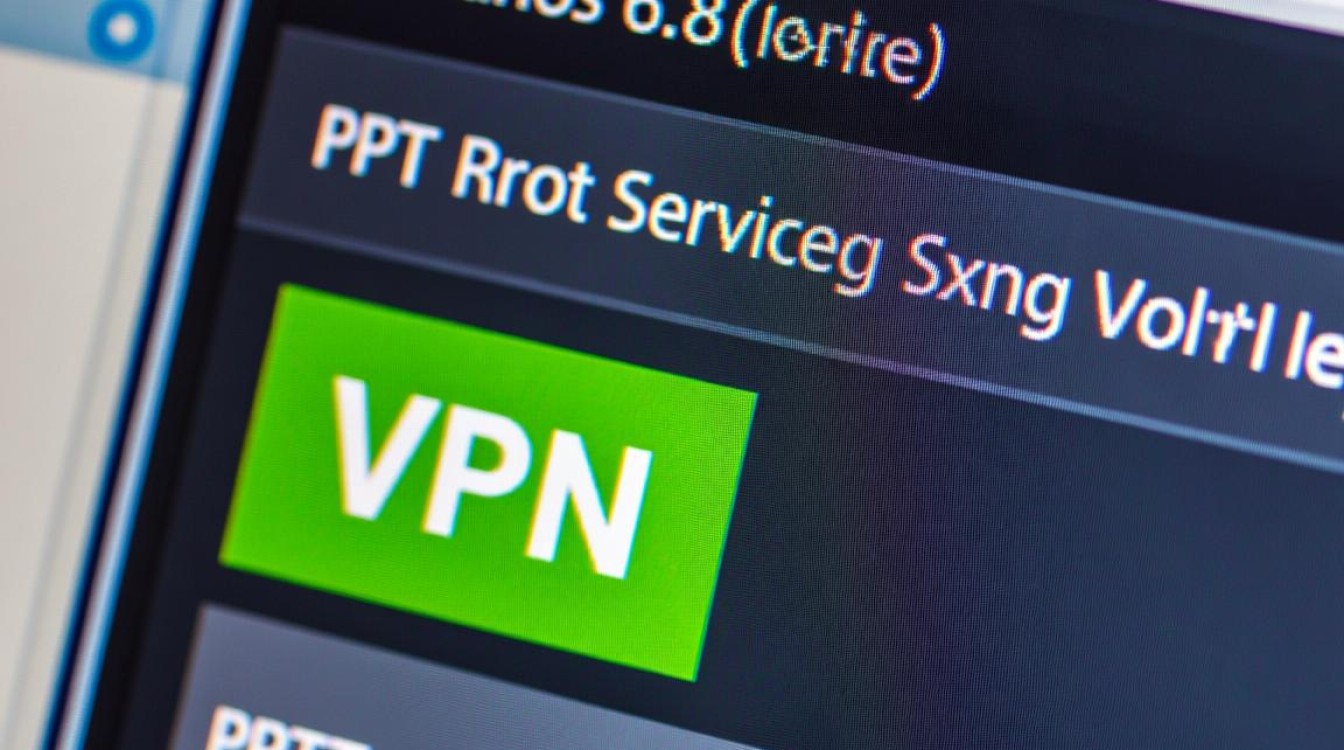
iptables -A INPUT -p tcp --dport 1723 -j ACCEPT iptables -A INPUT -p gre -j ACCEPT
最关键的一步是设置NAT(网络地址转换),允许来自VPN网段(192.168.0.0/24)的数据包通过服务器的公网网卡(假设为eth0)出去,请将eth0替换为您的实际公网网卡名称。
iptables -t nat -A POSTROUTING -s 192.168.0.0/24 -o eth0 -j MASQUERADE
配置完成后,保存iptables规则,以防服务器重启后失效:
service iptables save
启动服务并设置开机自启
所有配置完成后,就可以启动PPTP服务了。
service pptpd start
检查服务状态,确保其正常运行:
service pptpd status
为了使PPTP服务在服务器重启后能自动运行,需要将其添加到开机启动项:
chkconfig pptpd on
至此,CentOS 6.8上的PPTP VPN服务器已搭建完成,您可以在Windows、macOS、Android或iOS等设备的网络设置中,添加新的PPTP VPN连接,输入服务器的公网IP、用户名和密码即可进行连接。
相关问答 (FAQs)
问题1:我已经成功连接到PPTP VPN,但无法访问互联网,只能访问服务器内网,这是什么原因?
解答: 这是最常见的问题之一,根源通常在于NAT转发或IP转发配置有误,请按照以下步骤排查:
- 检查IP转发: 确认
/etc/sysctl.conf中的net.ipv4.ip_forward值确实为1,并且已执行sysctl -p生效。 - 检查iptables NAT规则: 这是最可能的原因,请确保您已正确添加了
MASQUERADE规则,并且网卡名称(如-o eth0)与您服务器的公网网卡一致,可以使用iptables -t nat -L -n -v命令查看NAT表中的规则是否存在且计数有增长。 - 检查MTU设置: 有时,MTU(最大传输单元)值不匹配也会导致数据包被丢弃,可以尝试在
/etc/ppp/options.pptpd中添加mtu 1400和mru 1400来降低MTU值,然后重启PPTP服务。
问题2:客户端连接时提示错误619或错误800,连接失败,该如何解决?
解答: 错误619通常指“到远程计算机的连接未建立”,而错误800则表示“无法建立VPN连接”,这两个错误大多指向防火墙或网络层面的问题。
- 检查防火墙: 首先确认服务器的
iptables防火墙是否已放行TCP 1723端口和GRE协议,可以使用iptables -L -n -v查看,如果您的服务器前端还有硬件防火墙或云平台的安全组,也必须在那里放行这两项。 - 检查PPTP服务状态: 在服务器上执行
service pptpd status和netstat -anp | grep pptpd,确保服务正在监听1723端口。 - 查看日志: 服务器端的日志是排错的关键,查看
/var/log/messages或/var/log/secure文件,通常能找到连接失败的具体原因,如认证失败、配置错误等,根据日志信息进行针对性修复。
【版权声明】:本站所有内容均来自网络,若无意侵犯到您的权利,请及时与我们联系将尽快删除相关内容!

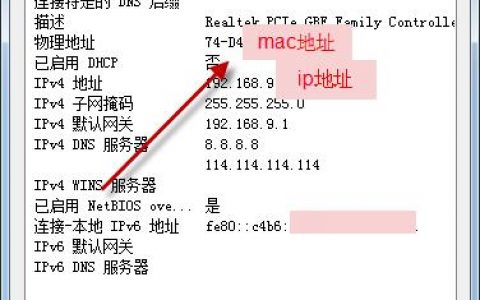
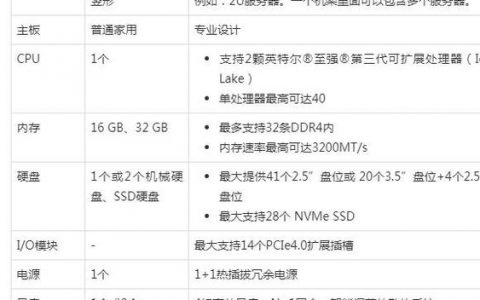
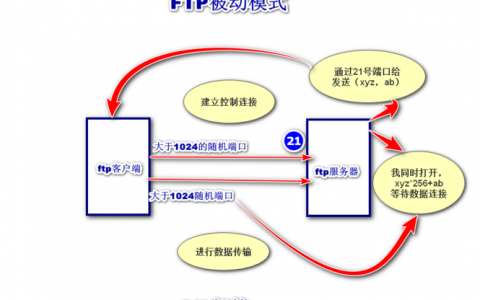
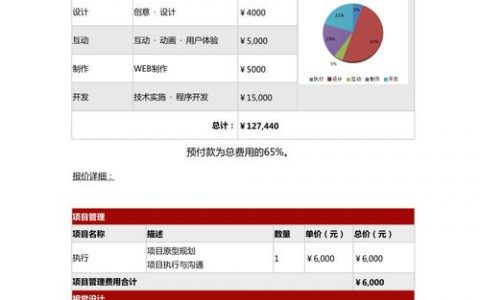

发表回复